
システム管理者は、常に十分に使用されているとは限らない興味深いツールを自由に使用できます。 WindowsPowershell。 そのおかげで、多数のタスクを自動化することも、少なくともそれらをより整然とした制御された方法で実行することもできます。
このアイデアは2003年にMONADの名前で生まれ、XNUMX年後、現在の名前で一般に公開されました。 Windows Vistaの。 その後、Windows 7、Windows 8、およびWindows 10バージョンにも含まれています。さらに、LinuxおよびMacOSシステムにPowershellをインストールすることもできます。
非常に短い時間で、WindowsPowershellを起動するというアイデアが成功したことが知られていました。 マイクロソフトから、このツールをマスターすることが確実になりました マネージャーが将来必要とする最も重要なスキル。 それだけでも注意を払う価値があります。
Windows Powershell:強力なツール
Windows PowerShellは、プログラマーの生活を楽にするという称賛に値するアイデアで考案されたツールです。 コンピューティングでは、次の名前が付けられます shell 情報の収集とプログラムの実行を主な機能とするコマンドラインインターフェイスへ。 実際、Windows PowerShellは、他のシェルの優れた機能を最大限に活用して作成された最新のコマンドシェルです。
Microsoftのこの強力なシェルは スクリプト言語、これらのタスクの実行をさらに簡単にします。 一方、世界で最も広く使用されているMicrosoftの.NETFrameworkで開発されたプログラミング言語を使用しています。
現在、PowerShellには約130のコマンドラインツールがあります。 それらのおかげで、ローカルシステムとリモートシステムの両方で最も多様なタスクを実行するときに、より優れた俊敏性が実現されます。
Windows PowerShellは何のためにありますか?
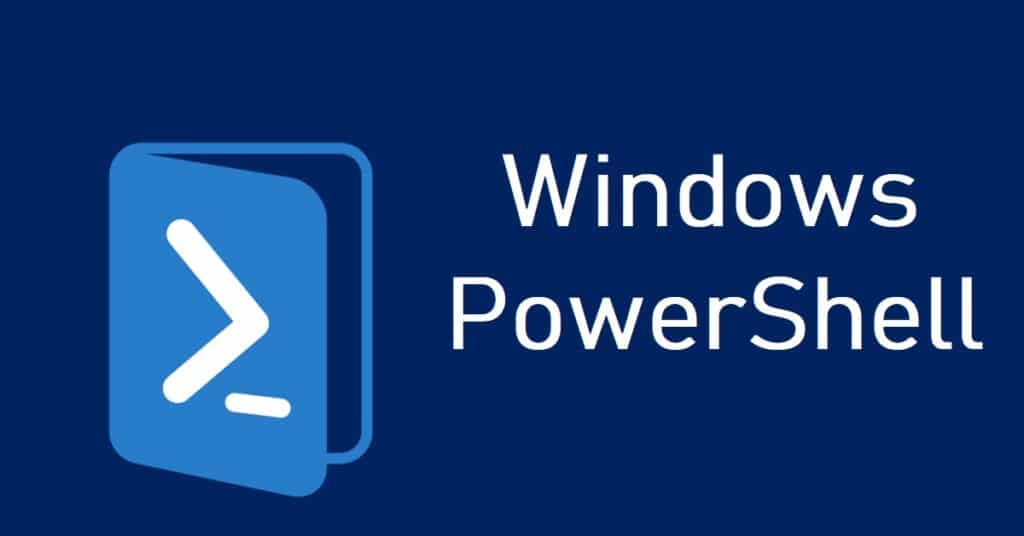
これが最近Microsoftによって設計された最高のソリューションのXNUMXつであることは間違いありません。 PowerShellは、検索からネットワークコンピューターへの情報のエクスポートまで、タスクのある程度の自動化を実現しようとしているユーザーにとって非常に役立ちます。
すべてのアクションは、 コマンドの組み合わせ (コマンドは o コマンドレット)そして スクリプティング。 これらはそのユーティリティの一部です:
情報へのアクセス
PowerShellを使用すると、コンピューターのファイルシステムにアクセスでき、Windowsレジストリなど、最もアクセスしにくいデータや情報にアクセスすることもできます。 この「経路」は、ベースの.NETFrameworkを使用することで開いたままになります。 また、すべての情報は ユーザーが利用できる単一のコマンドライン。 完全な制御と可視性。
自動化機能
おそらく、PowerShellの最も興味深い側面は、いくつかを組み込んでいます コマンドレット シェルに組み込まれた基本的で単純な関数コマンド。 これらに他のものを追加することができます コマンドレット 自分の。 これらの各コマンドは、個別に使用することも、組み合わせて使用して、より複雑なタスクを実行することもできます。、驚くべき程度の自動化に到達します。
これに関連するのは スケーラビリティ WindowsPowershellによって提供されます。 単一のコマンドレットスクリプトを使用して、ルーチンタイプのタスク(オペレーティングシステムの更新など)を実装して、特定の時間ごとにコンピューターのネットワーク上で実行することができます。
リモート接続
また、PowerShellの機能も注目に値します。 別のシステムにリモート接続する。 たとえば、物理的に別の場所にあるサーバーに接続して、直接作業している場合と同じようにコマンドを実行できる管理者が考えられます。
いくつかの便利なPowerShellコマンド
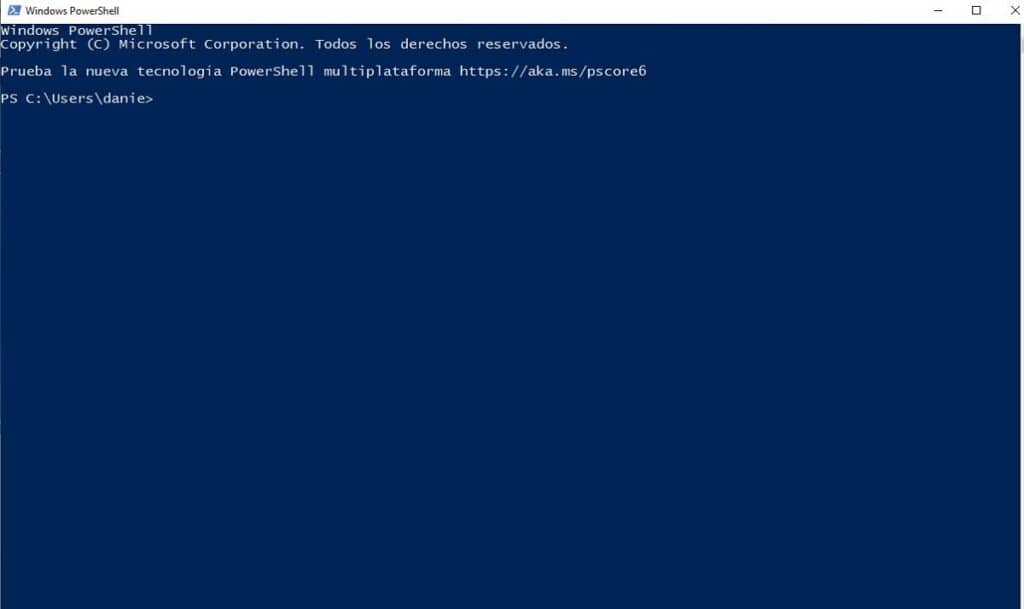
PowerShellツールの使用を開始するには、次の手順に従って、Windowsに含まれている実行機能にアクセスする必要があります。
- キーを同時に押す Windowsの+ R.
- 次に開く[実行]ボックスに、次のように入力します "パワーシェル" クリックします "受け入れるために".
PowerShellで使用できる便利なコマンドレットのリストを次に示しますが、それらはすべてのほんの一部です。
助けを得ます
このコマンドは私たちに提供するので、PowerShellをうまく処理することを学ぶための最初のことのXNUMXつ 関数、コマンドレット、コマンド、スクリプトについて知っておく必要のあるすべてのドキュメント。 たとえば、Get-Serviceコマンドレットの詳細を確認するには、「Get-HelpGet-Service」と入力します。
コピーアイテム
このコマンドを使用すると、フォルダまたはファイルをコピーできます。 また、それらをコピーして名前を変更することもできます。
サービスを受ける
慣れている システムにインストールされているサービスを知るa、実行中のものとすでに停止しているものの両方。
Invoke-Command
XNUMX台以上のコンピューターでスクリプトまたはPowerShellコマンドを実行するために使用されます。 これは、正確な場所でスクリプトと一緒にInvoke-Commandを記述することによって使用されます。
アイテムの削除
フォルダ、ファイル、関数などのアイテムを削除するコマンド。 これにより、一連の特定のパラメーターに基づいて選択的に削除できます。
取得プロセス
PowerShellを使用すると、実行中のプロセスを確認することもできます(その操作はGet-Serviceコマンドの操作と似ています)。
結論
XNUMXつずつ実行すると、これらのコマンドのすべてがあまり役に立たないように見える場合があります。 コマンドを他のパラメーターと組み合わせると、その真の可能性が明らかになります。 これは彼らが彼らの完全な可能性を発見するところです。
最後に、使用可能なすべてのPowerShellコマンドレットを知りたい場合は、コマンドを実行するだけです。 「表示コマンド」、すべてのコマンドの長いリストを表示するウィンドウが開きます。
動詞が多く、消化が非常に難しい。 何のためにあるのかわかりません
どうすれば更新できますか?